Как использовать интеллект-карты для заметок
Традиционные методы ведения заметок включают в себя запись строк текста длинным или стенографическим шрифтом, подчеркивание важных отрывков, а затем пометки на полях, когда вам нужно добавить больше деталей.
Это метод, который легко изучить и воспроизвести, но который обычно заканчивается страницами едва читаемого текста и крайне неэффективен в качестве инструмента для изучения или запоминания информации.
Преимущества картографических заметок
Интеллект-карты, с другой стороны, позволяют фиксировать информацию в визуальном формате, который позволяет связывать идеи, устанавливать связи и генерировать идеи. Еще лучше, потому что интеллект-карты, как правило, яркие и красочные, они помогают процессу обучения так, как страницы письменного текста не помогают. Кроме того, интеллект-карты:
- Четко отображайте отношения, иерархии и связи между идеями
- Легко читаются и обеспечивают отличный обзор темы
- Разрешить прикрепление более подробной информации, добавив примечания
- Легко запоминаются благодаря изображениям и цвету
Как делать эффективные заметки с помощью интеллект-карт
Интеллект-карты можно рисовать на бумаге или создавать в программе. Однако, какой бы метод вы ни использовали, принципы одни и те же. Вы начинаете с центральной темы или темы, которая может быть названием лекции или темы, которую вы исследуете. Обычно эта центральная тема пишется или рисуется в центре страницы крупным жирным шрифтом. Его также можно разместить у левого края страницы, но это оставляет меньше возможностей для рисования ветвей.
Ветви используются для связи идей или тем и подтем. И каждая из этих подтем может быть связана с другими подтемами. Ветки могут охватывать несколько подтем и могут содержать прикрепленный текст для предоставления дополнительных сведений. Вы также можете использовать толщину или цвет ветвей, чтобы обозначить силу связи.
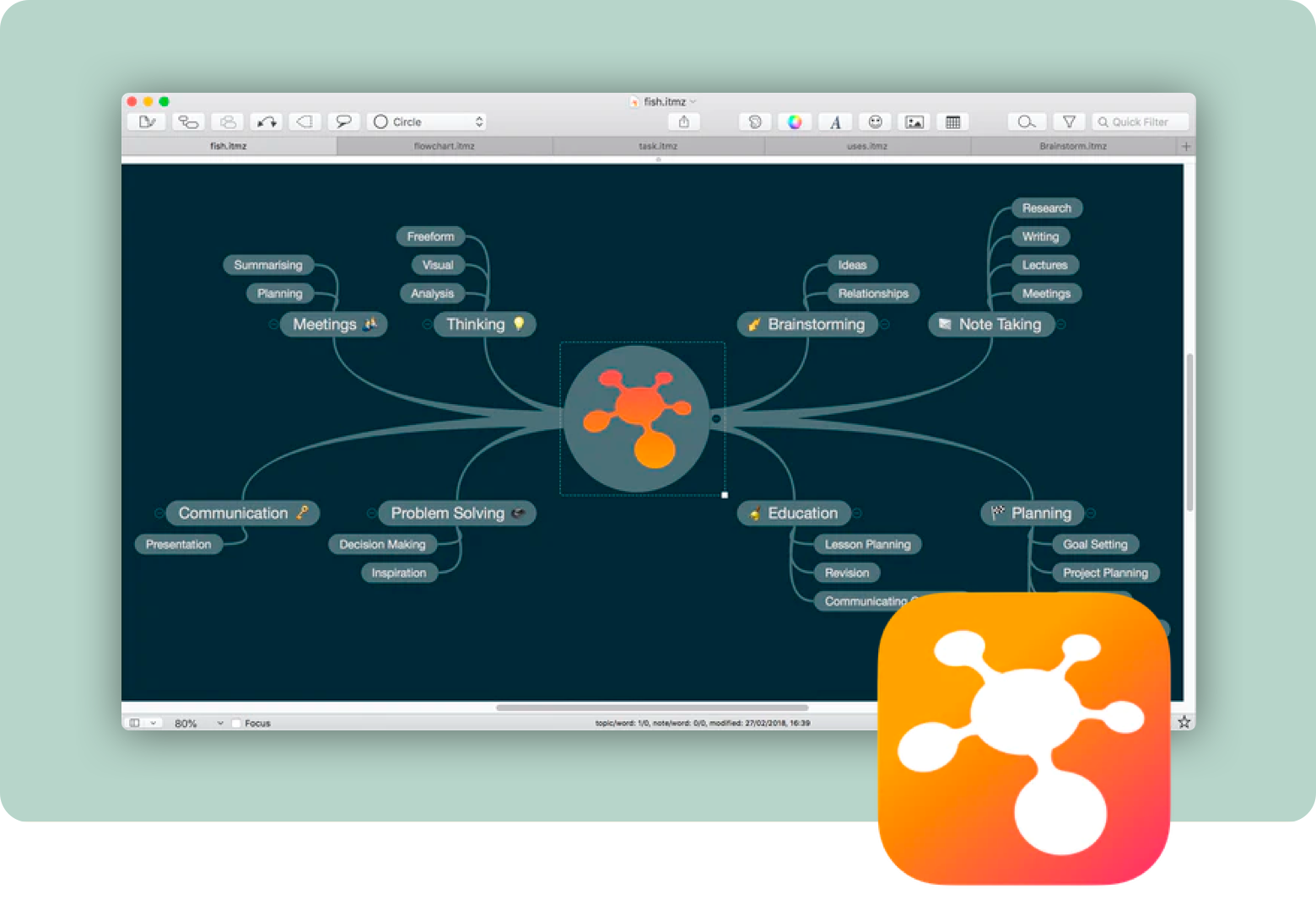
Зачем использовать приложение для составления карт разума, а не ручку и бумагу?
Использование ручки и бумаги для создания интеллект-карт взывает к творческой стороне нашего мозга, а именно для этого и предназначены интеллект-карты. А ручки и бумагу обычно легко достать, и им не нужно учиться. А рисовать на бумаге одно удовольствие!
Однако есть несколько причин, по которым вам следует подумать об использовании приложения для составления карт разума, а не ручки и бумаги.
Вы можете хранить свою интеллект-карту в цифровом виде и получать к ней доступ с любого устройства, где бы вы ни находились.
Вы можете отредактировать свою интеллект-карту позже, если вам нужно
Вы можете легко прикреплять текстовые заметки и файлы к элементам вашей карты ума.
В приложениях для составления карт разума есть библиотеки изображений и значков, которые вы можете использовать, чтобы сделать вашу карту разума действительно выделяющейся.
Как составить ментальную карту для заметок?
Такие приложения, как iThoughtsX и MindNode, позволяют очень легко создавать интеллект-карты. Инструменты похожи друг на друга, но есть некоторые различия, поэтому стоит попробовать оба и найти, какой из них подходит именно вам.
Преимущества MindNode включают в себя:
- Простой дизайн — приложение простое в использовании и не требует специальных знаний или опыта.
- Синхронизация — MindNode позволяет вам работать над конкретным проектом, используя разные устройства.
- Экспорт карт в Microsoft Office, напоминания Apple, изображения и PDF
Преимущества iThoughtsX:
- Импорт карт разума из большинства других форматов карт разума
- Экспорт в Markdown и HTML, а также в Microsoft Office, MS Project и PDF
- Синхронизация с iCloud, Dropbox и WebDAV
Оба приложения имеют библиотеку шаблонов, макетов, изображений и других элементов, которые вы можете использовать в своих картах разума.
Используя MindNode в качестве примера — хотя процесс очень похож на iThoughtsX — вот как создать свою первую карту разума.
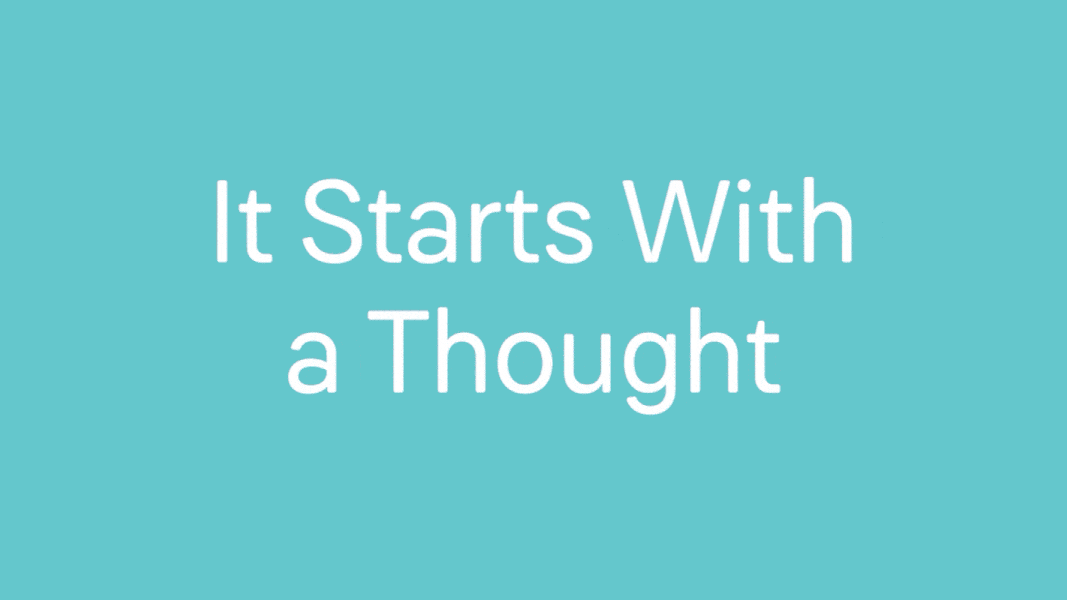
- Выберите макет. Нажмите кнопку «Домой» на панели инструментов (она выглядит как дом), а затем «Шаблоны». Просмотрите галерею и решите, подходит ли она для вашего проекта создания заметок. Если это так, дважды щелкните по нему, чтобы открыть его. Если нет, щелкните вкладку «Пустой» и выберите макет, а затем нажмите, чтобы открыть его. Теперь выберите стиль и нажмите «Создать».
- Определите свою тему. Когда вы откроете макет, вы увидите поле для центральной темы уже на странице. Дважды щелкните текст или нажмите клавишу пробела и введите тему или название лекции.
- Добавьте узлы. Узлы — это подтемы или идеи. Чтобы добавить один, нажмите на основную тему, а затем нажмите вкладку. Щелкните новый узел и нажмите клавишу пробела, чтобы отредактировать текст и дать ему имя. Повторите процесс, чтобы добавить больше подтем.
- Добавляйте плавающие темы. Плавающие темы — это те, которые не связаны напрямую с темой, но предоставляют дополнительные идеи или информацию. Чтобы добавить его, щелкните узел, к которому вы хотите добавить его, и щелкните S-образную стрелку на панели инструментов.
- Выберите параметры формата. Чтобы отформатировать любой элемент в вашей карте ума, щелкните его, а затем щелкните кисть в правой части окна. Отсюда вы можете изменить форму и цвет узла, а также шрифт, цвет, толщину и размер его текстовой метки.
- Экспериментируйте с изображениями. Просмотрите библиотеку и дважды щелкните нужное изображение. Вы также можете добавить свои собственные изображения, щелкнув меню «Вставка» и выбрав «Вставить изображение из файла».
Или установите расширенное приложение для создания заметок
Мы не хотим обманывать вас, заставляя думать, что интеллект-карты идеально подходят для всех типов заметок. Это просто неправда. Они отлично визуализируют сложные мысли и делают процесс увлекательным и творческим. Но иногда вам нужно больше места для текста. А в других случаях вы захотите связать свои заметки с задачами или напоминаниями, что обычно невозможно с интеллект-картами.
NotePlan заполнит все пробелы за вас. Это современное приложение для повышения производительности, которое сочетает в себе заметки, мощную уценку, интеграцию с напоминаниями и календарем и многое другое. Вам определенно понравятся его двунаправленные ссылки — функция, позволяющая создавать связи между заметками. Примерно так же, как вы делаете с узлами, когда используете приложения для составления карт разума.
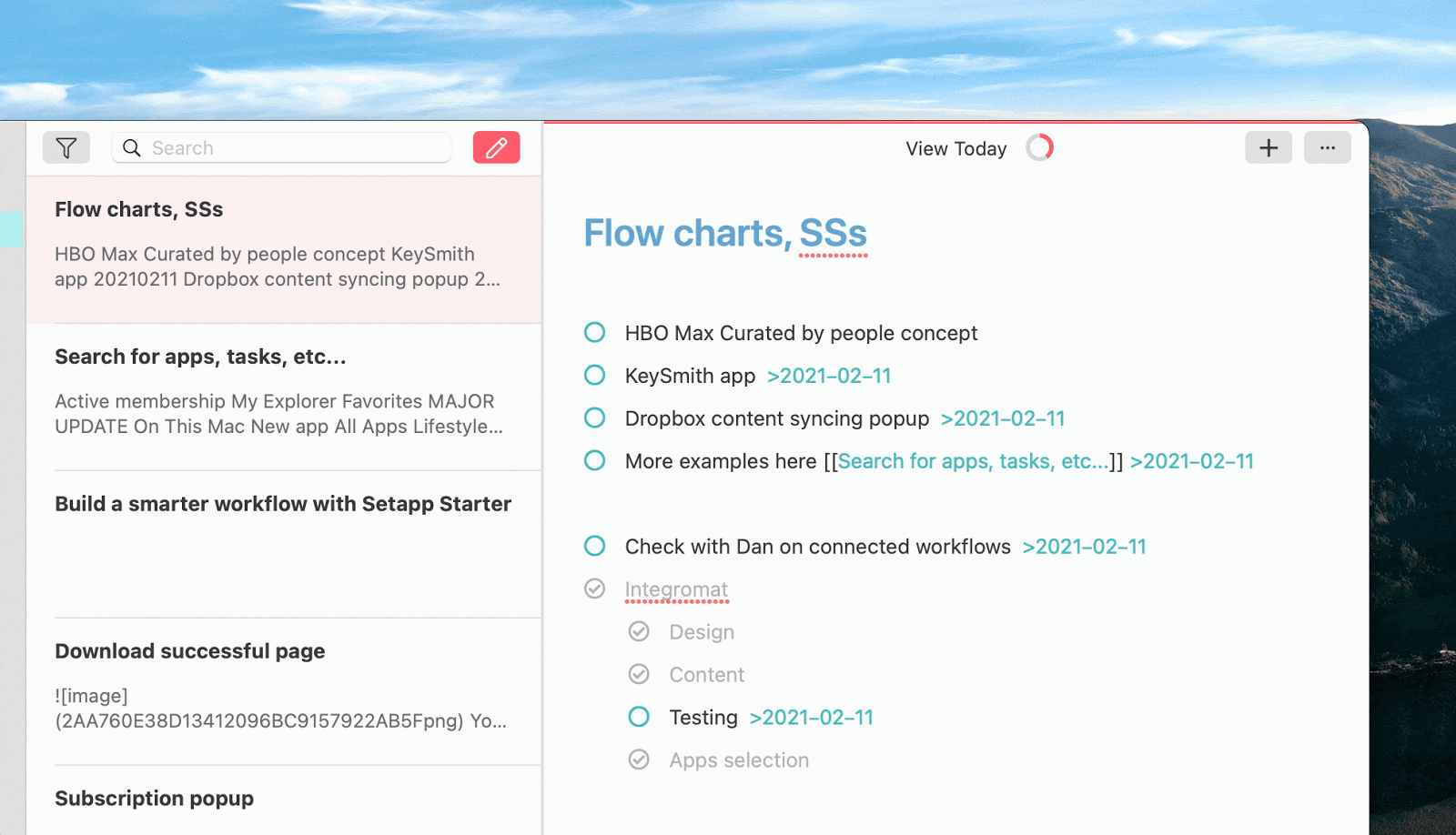
NotePlan пригодится, когда вам нужно быстро зафиксировать идеи, связать или поделиться своими заметками, запланировать встречи и задачи, установить напоминания или отслеживать свой прогресс. Так что, по сути, это одно место для управления всей работой на Mac. Версия для Mac и iOS доступна с членством в Setapp.
Независимо от того, пользуетесь ли вы приложениями для создания заметок или нет, майндмэппинг — это отличная вещь, которую стоит изучить и добавить в свой набор навыков. С помощью таких приложений, как MindNode и iThoughtsX, вы можете создать интеллект-карту, которую легко хранить, синхронизировать на всех ваших устройствах и использовать в качестве основы для презентации. Для традиционных заметок и управления задачами есть NotePlan. Все три приложения доступны с бесплатной пробной версией на Setapp, платформе с более чем 200 полезными приложениями и инструментами. Начни свой мозговой штурм!






